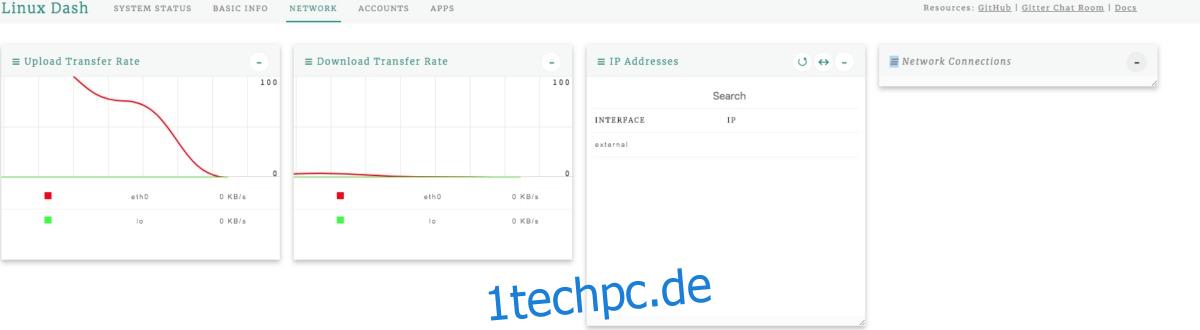Sie lieben Ihren Linux-Server, wünschen sich aber, Sie hätten mehr Informationen darüber, wie er den ganzen Tag läuft? Wenn ja, ist Linux Dash vielleicht genau das, was Sie brauchen! Es ist ein nettes Tool, das Benutzern nach der Installation ein Linux-Server-Dashboard bietet, mit dem Benutzer Echtzeitinformationen über RAM-Auslastung, CPU-Auslastung, Netzwerkverkehr und sogar Docker anzeigen können!
SPOILER-WARNUNG: Scrollen Sie nach unten und sehen Sie sich das Video-Tutorial am Ende dieses Artikels an.
Inhaltsverzeichnis
Installieren Sie Linux Dash
Die Linux Dash-Dashboard-Software nutzt viele verschiedene Webtechnologien wie NodeJS, Go, Python und andere. Das Dashboard kann mit jeder dieser Technologien als Host ausgeführt werden. In diesem Handbuch konzentrieren wir uns jedoch auf NodeJS, da es durchweg am einfachsten zu verwenden ist. Wenn Sie Linux Dash so einrichten möchten, dass es auf etwas anderem als Node ausgeführt wird, überprüfen Sie den Link hier für Anleitungen.
Die Software zum Laufen zu bringen ist ein Kinderspiel, da Benutzer nicht mit einem herunterladbaren Paket für Linux Dash herumspielen müssen. Das macht die Dashboard-Software großartig, denn egal welches Linux-Server-Betriebssystem Sie haben, sie läuft. Um die Installation zu starten, öffnen Sie ein Terminal und bringen Sie NodeJS auf Ihrem Linux-Server zum Laufen.
Ubuntu/Debian-Server
curl -sL https://deb.nodesource.com/setup_8.x | sudo -E bash - sudo apt install nodejs git
oder für Debian:
sudo apt-get install nodejs git
Rhel/CentOS/Suse Enterprise
curl --silent --location https://rpm.nodesource.com/setup_8.x | sudo bash -
sudo yum install nodejs npm git
oder für Suse-Systeme:
sudo zypper install nodejs npm git
NodeJS arbeitet auf dem Server, also ist es jetzt an der Zeit, ein Linux Dash-Setup in Gang zu bringen. Klonen Sie mit dem Git-Tool die neueste Version des Codes.
sudo -s cd /opt/
git clone --depth 1 https://github.com/afaqurk/linux-dash.git
Linux Dash ist im Kern eine Webanwendung, daher ist das Klonen des Codes von Github ziemlich schnell. Verwenden Sie nach Abschluss des Klonvorgangs den CD-Befehl, um das Terminal in das Codeverzeichnis zu verschieben.
cd linux-dash/app/server
Wenn Sie kein Fan von Git sind, können Sie alternativ Curl verwenden, um den Code auf den Server herunterzuladen.
Hinweis: Verwenden Sie diese Methode nur, wenn Sie das Git-Tool nicht installieren können.
sudo -s cd /opt
curl -LOk https://github.com/afaqurk/linux-dash/archive/master.zip unzip master.zip rm master.zip
cd linux-dash/app/server
Da wir NodeJS als Basis von Linux Dash verwenden, müssen wir es verwenden, um die Software zu installieren. Verwenden Sie im Serverordner den Befehl npm, um Linux Dash auf Ihrem System zu installieren.
sudo npm install --production
NPM ist das Paketierungstool von NodeJS. Lassen Sie es die Software installieren. Verwenden Sie nach Abschluss der Installation den Knotenbefehl, um Linux Dash zu starten.
node index.js --port 8080
Um auf das Linux Dash-Dashboard zuzugreifen, öffnen Sie einen Webbrowser und besuchen Sie die folgende Website-Adresse:
https://ip-address-of-server/
Linux Dash im Hintergrund

Linux Dash ist brillant, und damit können Benutzer viele wichtige Informationen über ihre Systeme erhalten. Da es sich jedoch um eine Webanwendung ohne herkömmliches DEB- oder RPM-Paket handelt, gibt es keinen Prozess, um sie im Hintergrund auszuführen. Das bedeutet, dass Sie jedes Mal, wenn Sie Ihre Informationen sehen möchten, eine SSH-Verbindung zum Server herstellen und einen Node-, Go- oder Python-Befehl ausführen müssen, um dies zu überprüfen.
Glücklicherweise ist es mit ein wenig Bash-Kenntnissen einfach, Linux Dash in den Hintergrund zu verlagern. Besser noch, es besteht keine Notwendigkeit, sich mit systemd oder dem Init-System herumzuschlagen! Um diesen Vorgang zu starten, öffnen Sie ein Terminal, melden Sie sich über SSH beim Server an und verwenden Sie den Touch-Befehl, um eine neue leere Datei zu erstellen.
ssh server-ip-address sudo -s touch linux-dash-startup
Fügen Sie mit dem echo-Befehl einen Shebang zum Skript hinzu, damit der Linux-Server weiß, was mit dem Skript zu tun ist.
echo '#!/bin/bash' >> linux-dash-startup
Fügen Sie mithilfe von Echo ein Leerzeichen hinzu, um Platz für den Code zu schaffen.
echo ' ' >> linux-dash-startup echo ' ' >> linux-dash-startup
Fügen Sie eine Codezeile in das Skript ein, die dem System mitteilt, wo sich Linux Dash auf Ihrem Linux-Server befindet.
echo 'cd /opt/linux-dash/app/server' >> linux-dash-startup echo ' ' >> linux-dash-startup
Führen Sie echo aus und schreiben Sie den Ausführungsbefehl in das Skript. In diesem Fall weisen wir NodeJS an, Linux Dash auszuführen.
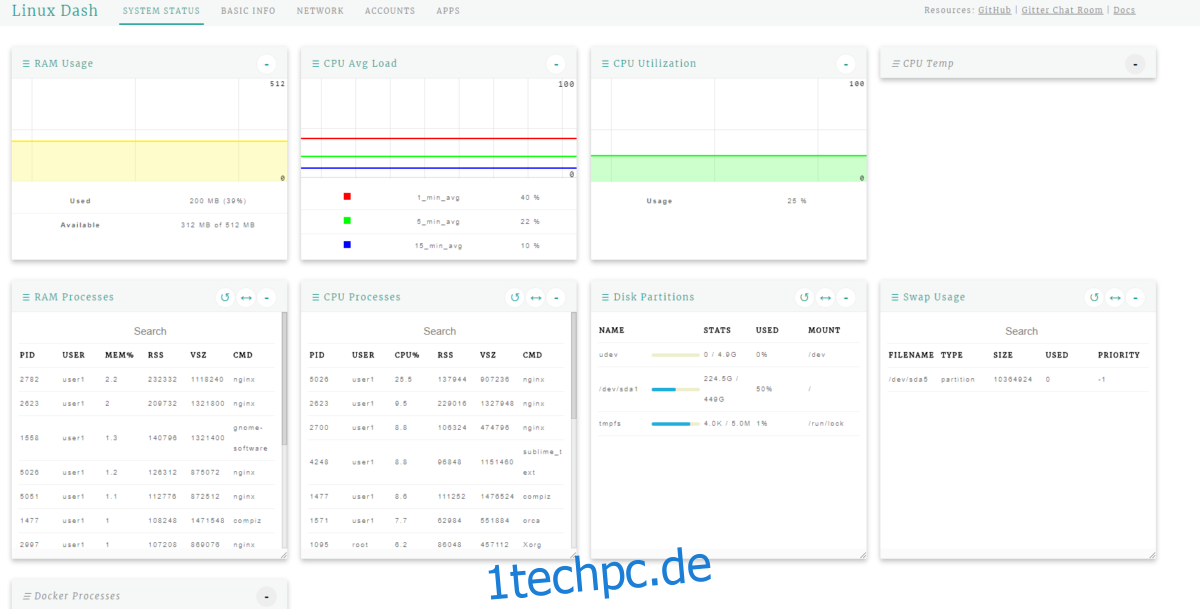
Hinweis: Fühlen Sie sich frei, „node index.js“ durch einen anderen Befehl zu ersetzen, wenn Sie Linux Dash mit etwas anderem als Node einrichten möchten.
echo 'node index.js --port 8080 &>/dev/null &' >> linux-dash-startup
Aktualisieren Sie die Berechtigungen des Skripts, damit es als Programm ausgeführt werden kann.
chmod +x linux-dash-startup
Verschieben Sie das Skript nach /usr/bin. Wenn Sie die Skriptdatei hier platzieren, kann jeder Benutzer auf dem Server Linux Dash wie jeden anderen Befehl einfach starten.
mv linux-dash-startup /usr/bin
Um Linux Dash im Hintergrund auszuführen, führen Sie den folgenden Befehl in einem Terminal auf dem Server aus:
sudo linux-dash-startup